Win7系统截图小工具下载简单而便捷
手机上的截图十分简便,关机键+音量键即可完成截屏操作,但是电脑上就不一样了。对于普通用户而言,QQ聊天框里的截图工具是不错的选择,而对于追求强大功能的截图软件的高级用户来说,这肯定是不够的。但是专业的截图软件往往需要繁琐的设置和复杂的操作,对于普通用户是不适合的。可喜的是,win7拥有自己简单,便捷,实用的系统截图工具。
如何启动截图工具?
方法1:打开“开始”菜单,依次进入“所有程序”,“附件”,然后就能找到“截图工具”。

方法2:也可以使用快捷键“windows+r”调出运行窗口,输入SnippingTool,同样也可以启动“截图工具”。(如果经常使用,可以建立桌面快捷方式)
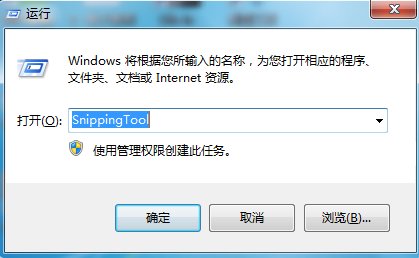
截图工具怎么用?
点击新建旁边的展开选项,选择截图模式(任意格式截图,矩形截图,窗口截图以及全屏幕截图),然后点击“新建”进行截图。

截图完成之后会自动跳出截图工具,可以用使用各种颜色的笔和橡皮擦进行操作,十分方便。
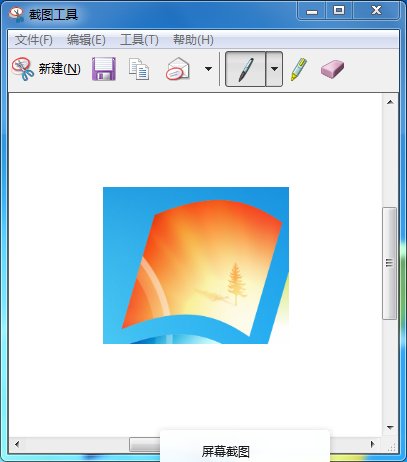
选择“文件”下的“另存为”,打开如图窗口,选择保存的文件格式(HTML、PNG、GIF或JPEG文件)
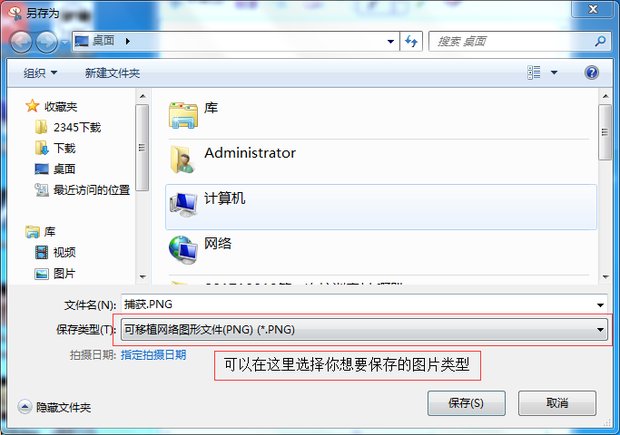
相关阅读
win7系统排行
热门教程